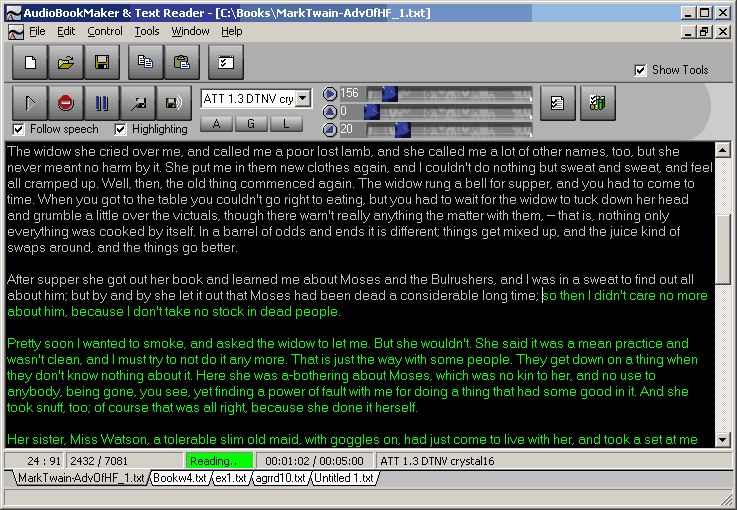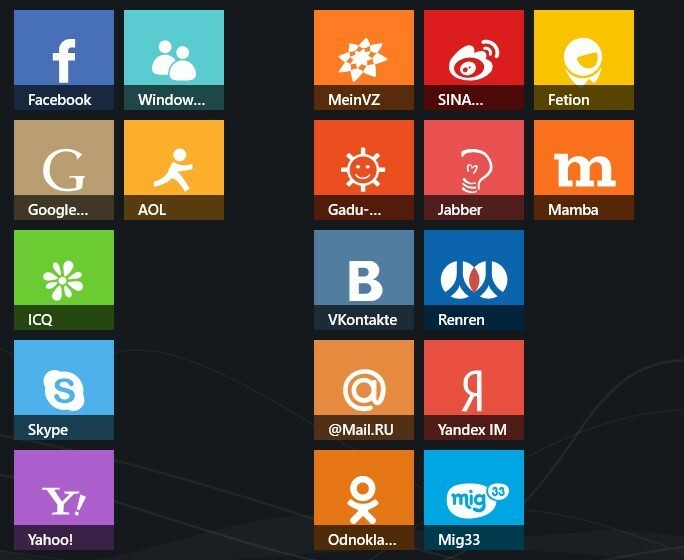- Универсальный драйвер монитора PnP присутствует на ПК с Windows по умолчанию и, следовательно, автоматически устанавливается при первом использовании.
- Иногда после обновления или обновления Windows вам потребуется вручную загрузить и установить универсальный драйвер монитора PnP.
- Это помогает поддерживать правильную работу системного монитора с правильным разрешением.
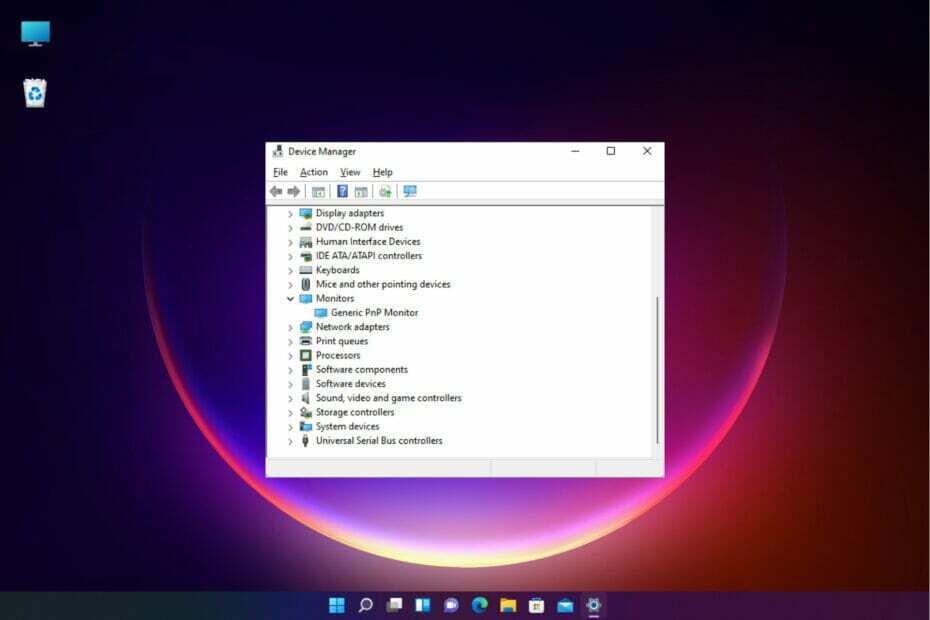
ИксУСТАНОВИТЕ, НАЖИМАЯ НА СКАЧАТЬ ФАЙЛ
- Скачать DriverFix (проверенный загружаемый файл).
- Нажмите Начать сканирование чтобы найти все проблемные драйверы.
- Нажмите Обновите драйверы чтобы получить новые версии и избежать сбоев в работе системы.
- DriverFix был загружен пользователем 0 читателей в этом месяце.
Если вы недавно обновились до Windows 10 или Windows 11, вам может потребоваться загрузить драйвер монитора Generic PnP на свой компьютер.
Поэтому мы разработали руководство, которое расскажет вам больше об универсальных мониторах PnP и о некоторых быстрых способах загрузки и установки универсального драйвера PnP в Windows.
Вам может потребоваться загрузить драйвер для большинства марок мониторов, включая драйвер монитора Acer Generic PnP.
При поиске типа монитора в диспетчере устройств или на вкладке «Монитор» в свойствах адаптера дисплея вы можете заметить универсальный монитор PnP. Скорее всего, вы найдете его в настройках с двумя мониторами как для ноутбуков, так и для настольных компьютеров.
Загрузка правильного драйвера монитора Generic PnP не только помогает улучшить разрешение экрана, но и позволяет изменить частоту обновления.
Итак, прежде чем мы углубимся в процедуры, давайте разберемся, что такое универсальный монитор PnP и как загрузить и установить правильный драйвер монитора.
Что такое универсальный монитор PnP?
PnP означает Plug and Play, что позволяет добавлять или удалять внешние устройства без необходимости настраивать или устанавливать соответствующие драйверы вручную.
Таким образом, когда вы подключаете устройство к ПК, операционная система автоматически определяет устройство, что избавляет от необходимости скачивать и устанавливать драйвер отдельно. Это помогает внешнему устройству начать работу сразу, без каких-либо проблем.
Соответственно, когда вы используете кабель VGA или HDMI для подключения монитора к системе Windows, ОС определяет тип монитора, и монитор Generic PnP является одним из них.
Работа универсального монитора PnP заключается в том, чтобы без проблем подключить внешний монитор к вашему устройству, но иногда он может работать со сбоями и приводить к ошибке.
Зачем мне нужно устанавливать универсальный драйвер монитора PnP?
Мониторы с системой plug and play обычно не нуждаются в отдельном драйвере монитора. Однако, чтобы добавить поддержку для улучшения разрешения, частоты обновления или качества цвета, вам может потребоваться загрузить и установить последнюю версию драйвера.
Поэтому рекомендуется загрузить и установить соответствующий универсальный драйвер монитора PnP для Windows 11, чтобы дисплей вашего ПК всегда работал правильно.
Ниже приведены несколько способов загрузки и установки универсального драйвера монитора PnP в Windows 10/11.
Как установить универсальный драйвер монитора PnP на ПК с Windows?
1. Установите все доступные обновления Windows
- нажмите Победить + я клавиши одновременно для запуска Настройки приложение.
- В левой части панели прокрутите вниз и нажмите Центр обновления Windows.
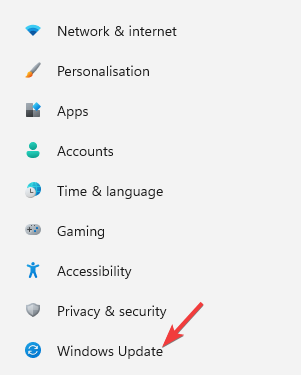
- Теперь перейдите на правую сторону и нажмите на кнопку Проверить наличие обновлений кнопка.
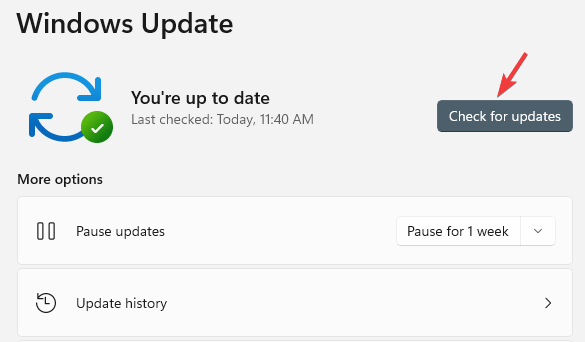
- Теперь Windows начнет поиск доступных обновлений.
- Если они доступны, он установит их автоматически и отобразит запрос на Перезагрузить сейчас или позже.
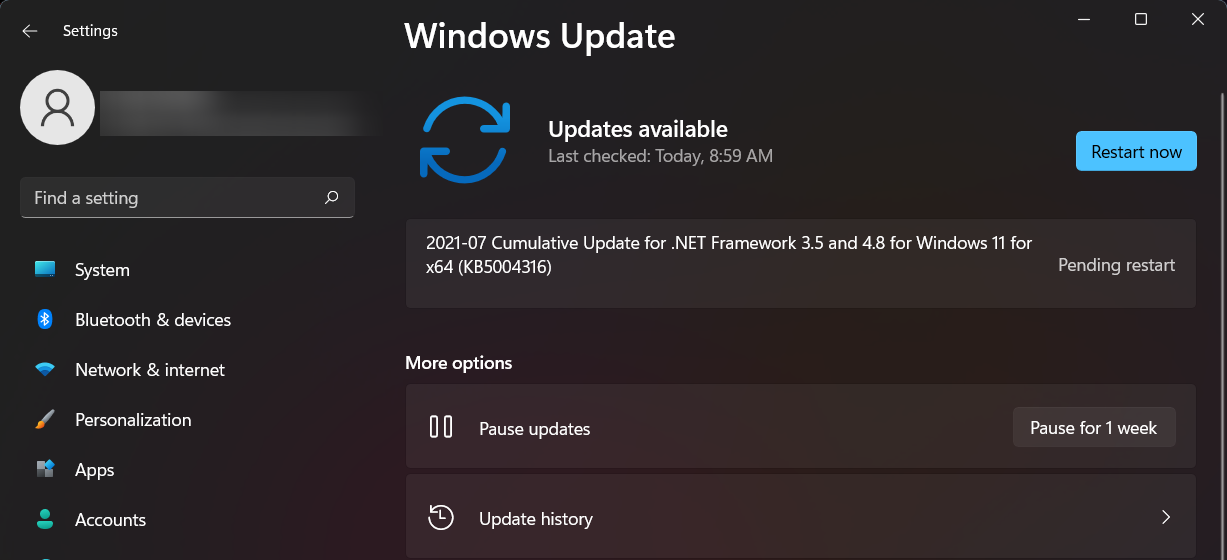
- Вы можете перезагрузить компьютер сразу или после завершения работы.
Теперь перейдите в Диспетчер устройств и проверьте, загружен ли у вас последний драйвер Generic PnP Monitor.
2. Обновите драйвер монитора
- Щелкните правой кнопкой мыши Начинать кнопку и выберите Диспетчер устройств.

- в Диспетчер устройств окно, развернуть Мониторы, щелкните правой кнопкой мыши Универсальный монитор PnP драйвер и выберите Обновить драйвер.
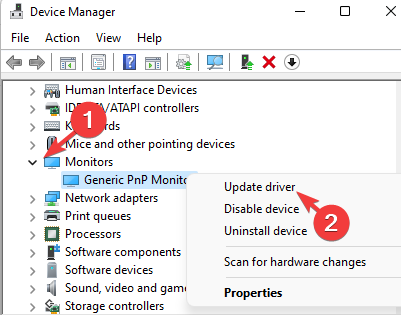
- Нажмите на Автоматический поиск драйверов.

- Теперь Windows начнет обнаруживать любые последние версии драйвера и, если они доступны, автоматически установит обновление универсального драйвера монитора PnP.
Перезагрузите компьютер, чтобы установка драйвера завершилась. Если вы приобрели монитор недавно, в большинстве случаев он поставляется с компакт-диском с драйверами.
Итак, просто проверьте пакет, и он поможет вам установить последнюю версию драйвера монитора Generic PnP. Кроме того, вы также можете посетить веб-сайт производителя и загрузить и установить последнюю версию драйвера вручную.
Если вы считаете, что поиск драйверов вручную потребует вашего времени и знаний, мы рекомендуем применить автоматизированный метод.
Совет эксперта:
СПОНСОР
Устаревшие драйверы являются основной причиной ошибок и системных проблем. Если некоторые из ваших файлов отсутствуют или дают сбой, автоматизированное решение, такое как DriverFix может решить эти проблемы всего за пару кликов. И это также легко в вашей системе!
Чтобы убедиться, что вы установили правильные универсальные последние версии драйверов PnP, программное обеспечение для обновления драйверов, такое как DriverFix используется для загрузки и установки подходящих и совместимых драйверов для ПК.
Кроме того, такое решение, как DriverFix, не только загружает и устанавливает драйверы, но и управляет ими, устраняя неполадки, создавая резервные копии и восстанавливая их.
- Как обновить графические драйверы на компьютере с Windows 11
- Скачать драйвер Microsoft Display Adapter для Windows 10/11
- Полное исправление: порт HDMI не работает [Компьютер, Монитор]
- 5+ лучших инструментов для удаления драйверов, чтобы подтвердить, что все удалено
3. Обновите драйверы видеоадаптера
- Щелкните правой кнопкой мыши на Начинать кнопку и выберите Диспетчер устройств из меню.

- Перейти к Видеоадаптеры раздел и нажмите, чтобы развернуть. Щелкните правой кнопкой мыши на вашей видеокарте и выберите Обновить драйвер.
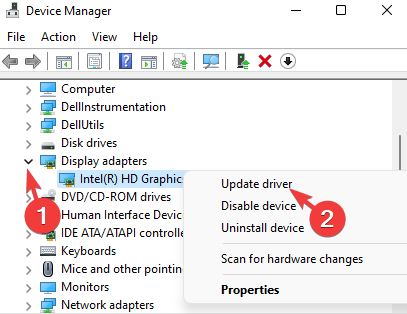
- Нажмите на Автоматический поиск драйверов.

- Если он доступен, Windows автоматически установит драйвер.
После этого закройте Диспетчер устройств и перезагрузите компьютер, чтобы проверить, хорошо ли выглядит монитор.
4. Переустановите универсальный драйвер монитора PNP.
- Щелкните правой кнопкой мыши на Начинать меню и нажмите на Диспетчер устройств в списке.

- Вот, разверните Мониторы раздел.
- Далее щелкните правой кнопкой мыши Универсальный монитор PnP и выберите Удалить устройство.
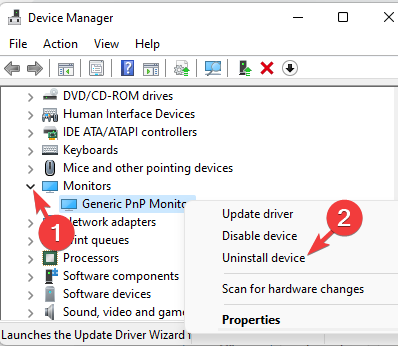
- Нажимать Удалить еще раз для подтверждения.
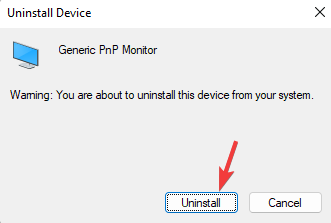
- Теперь идите в Действие вкладку и нажмите на Сканировать аппаратные изменения.
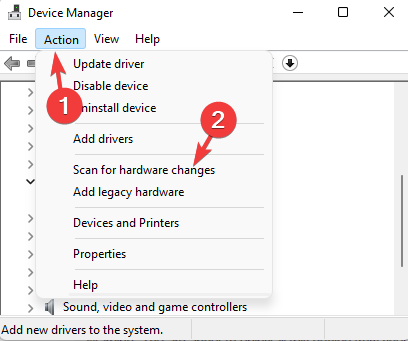
- Теперь Windows обнаружит фактический монитор (вместо универсального монитора PnP) и установит соответствующий драйвер.
- Затем выключите монитор и отсоедините его от ПК, а также отсоедините видеокабель от ПК.
- Подождите 2-3 минуты, снова подключите все кабели и монитор и перезагрузите компьютер.
После успешной переустановки последней версии драйвера универсального монитора PnP вы должны увидеть настоящий монитор.
Тем не менее, с удалением драйвера проблем не возникнет, так как Windows установит устройство при перезагрузке!
5. Установите универсальный драйвер монитора, отличного от PnP.
- Щелкните правой кнопкой мыши Начинать и выберите Диспетчер устройств.

- Перейдите к Мониторы и расширить раздел.
- Щелкните правой кнопкой мыши на Универсальный монитор PnP устройство и выберите Обновить драйвер.
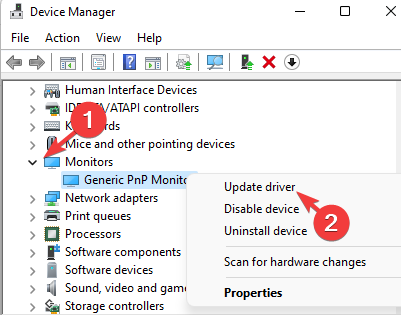
- Нажмите на Поиск драйверов на моем компьютере.
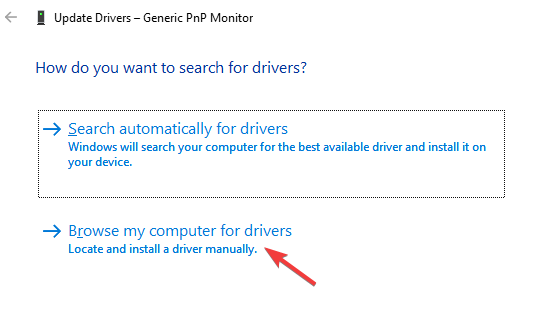
- Далее нажмите на Позвольте мне выбрать из списка доступных драйверовна моем компьютере.
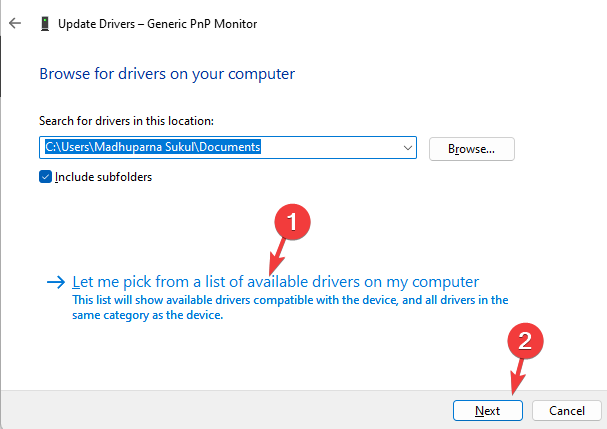
- Если вы видите Универсальный монитор без PnP водитель указан под Модель, выберите его и нажмите Следующий.
- После установки перезагрузите компьютер, и теперь вы должны увидеть Универсальный монитор без PnP водитель в Диспетчер устройств.
- Кроме того, вы можете снять флажок рядом с Показать совместимое оборудование и выберите Стандартные типы мониторов слева.
- Теперь с правой стороны выберите Универсальный монитор без PnP из Модель список и нажмите Следующий.
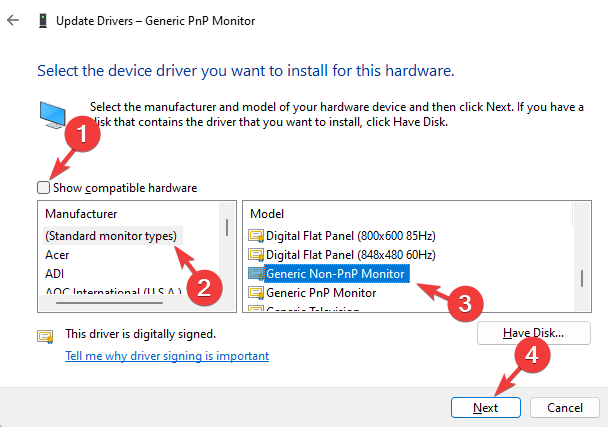
- Установка драйвера займет несколько секунд.
После этого перезагрузите компьютер, и загрузка универсального драйвера монитора PnP в Windows 11 должна пройти успешно.
Хотя вы можете попробовать вышеуказанные методы для загрузки последней версии универсального драйвера монитора PnP, вы должны знать об общих проблемах, связанных с драйвером:
Вы можете увидеть:
- Размытый дисплей
- Не удалось выбрать собственное разрешение для дисплея вашего ПК.
- Разрешение экрана ограничено 640×480 или 800×600.
- Универсальный драйвер монитора PnP вместо реального монитора
В таких случаях первое, что вы должны попробовать, это установить правильный драйвер, как показано выше. Кроме того, вы также можете попробовать некоторые из основных методов ниже:
➡ Проверьте видеокабель монитора.
Иногда вы можете увидеть общий монитор PnP в Windows, если соединительный видеокабель не подключен должным образом.
Также возможно, что в кабельных портах скопилась грязь, поэтому рекомендуется очистить порты.
В таких случаях отсоедините кабель монитора и проверьте правильность подключения внешнего монитора и чистоту портов.
Сделав это, снова подключите кабель монитора и проверьте, видите ли вы все еще монитор Generic PnP.
➡ Извлеките видеокарту и снова подключите
Если вы достаточно опытны, чтобы разобрать компьютер, особенно настольный, вы можете попробовать удалить графический процессор или видеокарту и снова подключить их через некоторое время.
После повторного подключения графического процессора драйвер видеокарты будет переустановлен автоматически.
Кроме того, если вы используете настольный компьютер или второй монитор, выключите компьютер, замените видеокабель другим, который, как вы знаете, работает, а затем загрузите компьютер.
Теперь Windows должна обнаружить монитор, и вы сможете установить желаемое разрешение экрана и изменить частоту обновления.
Если вы столкнулись с проблемой загрузки универсального драйвера монитора PnP в Windows 7, вы можете просто загрузить правильный драйвер, выполнив описанную выше процедуру.
Кроме того, если вы столкнулись с какой-либо проблемы с загрузкой драйверов или обнаружили другие способы загрузки и установки универсального драйвера монитора PnP, сообщите нам об этом в поле для комментариев ниже.